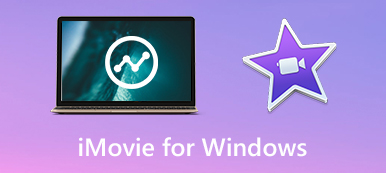Les vidéos téléchargées utilisent toujours un filigrane pour les protéger des violations du droit d'auteur et de l'utilisation illégale.
Cependant, pour ceux qui souhaitent télécharger ces vidéos pour en profiter, le filigrane peut être une chose inutile qui peut affecter votre expérience de visionnage.
Si vous souhaitez utiliser le contenu de la vidéo, le filigrane peut également être la barrière.
Les situations dans lesquelles vous pouvez être amené à supprimer le filigrane de la vidéo peuvent être gérées en haute fréquence.
Comment supprimer un filigrane de la vidéo?
Heureusement, il existe différentes manières de supprimer le logo d'une vidéo. Dans cet article, nous allons vous expliquer comment supprimer le filigrane avec la fonction de rognage et la fonction de remplacement, ainsi que la manière de le supprimer en ligne. Il suffit d’aller lire cet article et d’obtenir ces méthodes.
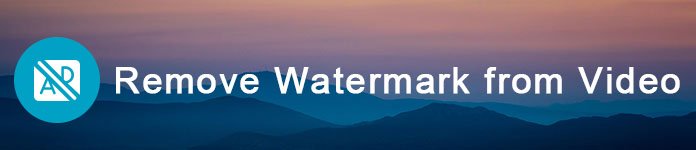
- Partie 1: Supprimer le filigrane de la vidéo avec la fonction de recadrage
- Partie 2: Comment supprimer un filigrane d'une vidéo en remplaçant
- Partie 3: Comment supprimer un filigrane de la vidéo en ligne
- Partie 4: FAQ sur la suppression du filigrane d'une vidéo
Partie 1: Supprimer le filigrane de la vidéo avec la fonction de recadrage
Apeaksoft est le meilleur logiciel que nous vous recommandons de supprimer les filigranes des vidéos. Convertisseur Vidéo Ultime.
C'est l'un des logiciels de conversion les plus professionnels qui possède des fonctionnalités avancées, telles que la fonction de recadrage.
La fonction de recadrage est utile pour tous les utilisateurs qui souhaitent supprimer le filigrane de la vidéo. Avec un tel logiciel de récupération de filigrane vidéo, vous pouvez facilement supprimer le logo de la vidéo.
Vous pouvez également l'utiliser pour convertir vos vidéos dans d'autres formats, et l'éditer avec autant de fonctionnalités d'édition puissantes. Vous pouvez également l'utiliser pour compresser les fichiers vidéo sans perdre en qualité.
Si vous voulez savoir comment supprimer le logo de la vidéo avec cette vidéo, récupérez les filigranes, suivez les étapes détaillées suivantes.
Étape 1. Télécharger Convertisseur Vidéo Ultime
Tout d’abord, vous devez aller sur le site Web Apeaksoft pour télécharger Video Converter Ultimate sur votre ordinateur, puis l’installer en suivant le guide qu’il vous fournit. Après avoir installé ce logiciel avec succès sur votre ordinateur, vous pouvez le lancer et vous verrez l’interface principale ci-dessous.

Étape 2. Ajouter votre vidéo
Vous êtes maintenant autorisé à cliquer sur le bouton Ajouter un fichier qui se trouve dans la barre d'outils supérieure. Ensuite, vous pouvez sélectionner et charger la vidéo dont vous souhaitez supprimer le filigrane dans ce logiciel professionnel.

Étape 3. Editer le fichier vidéo
Après avoir chargé votre vidéo dans ce logiciel, vous devez cliquer sur le bouton Modifier, qui se trouve également dans la barre d’outils supérieure, puis une nouvelle interface vous permettant de sélectionner différentes fonctionnalités de montage (Roate, 3D, Rogner, Effet, Améliorer et Filigrane), y compris la fonction Rogner.
Ici, vous pouvez également voir la petite image plus à côté des fichiers vidéo ajoutés. Cliquez dessus pour ajouter /supprimer les sous-titres de la vidéo, ou importer/supprimer des pistes audio.

Étape 4. Supprimer le filigrane de la vidéo en le recadrant
Choisissez simplement Rogner dans le haut de votre écran pour ensuite rogner la taille de la zone et supprimer le filigrane de la vidéo en rognant le logo. Lorsque vous avez terminé, vous pouvez cliquer sur Appliquer, puis choisir le bouton Convertir pour enregistrer votre opération.

Pourtant, ce logiciel vous permet également supprimer l'audio de la vidéo facilement.
Partie 2: Comment supprimer un filigrane d'une vidéo en remplaçant
Si vous choisissez de supprimer le filigrane de la vidéo avec la fonction de recadrage, vous perdrez une partie du cadre. Pour ceux qui souhaitent conserver l'intégralité du cadre des vidéos, vous pouvez choisir de supprimer le filigrane de la vidéo en remplaçant l'ancien logo par un nouveau.
Pour ce faire, vous pouvez également utiliser le logiciel que nous vous avons recommandé dans la partie 1.
À l'exception de la fonction de recadrage, Video Converter Ultimate vous permet également d'ajouter le filigrane souhaité. Par conséquent, vous pouvez supprimer le filigrane de la vidéo en le remplaçant par Video Converter Ultimate. Pour ce faire, suivez les étapes ci-dessous.
Étape 1. Lancer Video Converter Ultimate
Une fois que vous avez téléchargé et installé Video Converter Ultimate sur votre ordinateur, vous pouvez le lancer, puis l'interface principale s'affiche.
Étape 2. Ajouter votre vidéo
Vous pouvez maintenant choisir Ajouter des fichiers pour charger la vidéo dont vous souhaitez supprimer le filigrane, puis choisir le bouton Modifier, situé dans la barre d'outils supérieure.

Étape 3. Supprimer le filigrane de la vidéo
Ensuite, vous pouvez voir la fenêtre d'édition, puis choisissez simplement Filigrane. Vous pouvez maintenant ajouter du texte net ou une image de logo pour remplacer l'ancien filigrane.
Cet outil peut être l’éditeur de vidéo éditer des effets vidéo comme faire pivoter, ajuster les effets, améliorer la qualité vidéo, etc.

Étape 4. Convertissez votre vidéo
Lorsque vous avez terminé, vous pouvez sélectionner le format de sortie vidéo approprié et cliquer sur le bouton Convertir pour confirmer la suppression du filigrane de la vidéo en le remplaçant. Après quelques instants, vous aurez votre vidéo montée.

Partie 3: Comment faire pour supprimer le filigrane de la vidéo en ligne en ligne
Si vous avez un besoin urgent de la vidéo sans filigrane, vous pouvez également essayer de supprimer le filigrane de la vidéo en ligne.
Dissolvant de filigrane en ligne (http://www.videowatermarkremoveronline.com/)est un excellent dissolvant de filigrane vidéo en ligne dont vous pourriez avoir besoin. Cela facilite beaucoup la suppression car il s'agit d'une récupération de filigrane vidéo entièrement automatisée. Vous pouvez choisir trois versions et vous pouvez vous reporter au formulaire suivant.
| Version | Gratuit | Standard | ULTIME |
|---|---|---|---|
| Prix | 0 $ par mois | 49.99 $ par mois | 79.99 $ par mois |
| Fonction | Complètement fonctionnel | Complètement fonctionnel | Complètement fonctionnel |
| Vidéos | Vidéos 5 | Vidéos 25 par mois | Vidéos 95 par mois |
| Codage | Codage lent | Encodage moyen | Codage rapide |
| Format | Exporter au même format | Exporter au format ant | Exporter au format ant |
Si vous souhaitez supprimer le filigrane de la vidéo en ligne, en deux étapes seulement, vous pouvez créer une nouvelle vidéo sans son filigrane.
Étape 1. Cliquez pour choisir et ajouter votre fichier vidéo et attendez qu'il soit terminé.
Étape 2. Une fois terminé, vous pouvez choisir le format que vous souhaitez (les versions standard et ultime peuvent choisir).
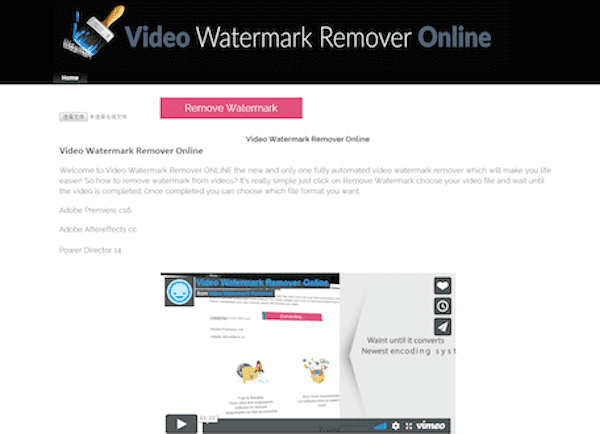
Partie 4: FAQ sur la suppression du filigrane de la vidéo
Un filigrane est-il un droit d'auteur?
Un filigrane lui-même n'est pas un droit d'auteur. Votre travail est déjà protégé par le droit d'auteur lors de sa création et le filigrane peut servir de rappel aux autres de ne pas voler votre travail.
Un dissolvant de filigrane en ligne est-il sûr?
En règle générale, son utilisation est sûre, mais cela dépend entièrement de vous. Choisissez le site Web qui offre les meilleures fonctionnalités sans aucun inconvénient.
Puis-je supprimer un filigrane de texte de la vidéo dans Premiere?
Vous pouvez supprimer un filigrane de texte de la vidéo dans Adobe Premiere. Vous devrez peut-être ajouter un masque de flou pour la zone avec un filigrane. Ou vous pouvez choisir de rogner directement cette zone.
Conclusion
Si vous souhaitez connaître les méthodes simples mais professionnelles pour supprimer un filigrane de vidéo, cet article est ce que vous devez lire. Ici, nous énumérons trois méthodes pour vous aider à supprimer le logo de la vidéo. Vous pouvez vous référer à cet article pour supprimer le filigrane de la vidéo en le recadrant, en le remplaçant ou à l'aide de la récupération de filigrane en ligne. Si vous pensez que cela est utile, partagez-le simplement avec vos amis dans le besoin. J'espère que tu as apprécié.